Envie de simplifier la mise en location de vos biens immobiliers ? Dans cette article, je vous montre pas à pas comment utiliser la signature électronique pour vos documents de location !
Je m’appelle Eric, investisseur depuis 2003, et dans cet article je vous partage mes conseils pour simplifier votre mise en location. Et avant de commencer, pensez à télécharger en complément ce guide gratuit « Les 10 habitudes à prendre pour bien investir ! » qui vous aidera à bien investir !
Pourquoi utiliser la signature électronique pour vos mises en location ?
Si vous vous occupez vous même de la mise en location de vos biens, vous savez que, traditionnellement, tous les documents à signer sont imprimés en plusieurs exemplaires. Or, cela est souvent long et fastidieux. Qui plus est s’il y a beaucoup de personnes impliqués comme dans le cas de colocations par exemple. De plus, cela consomme beaucoup de papier et s’il y a la moindre erreur il faut tout recommencer et réimprimer. Enfin, cela demande parfois d’envoyer les documents si tous les signataires ne peux être présents. Tout cela complique le processus de signature des documents !
Heureusement, aujourd’hui il existe des alternatives simples et économiques accessibles aux particuliers : l’utilisation de la signature électronique ! En effet, cette solution vous permet de signer des documents, peu importe où vous vous situez, grâce à votre smartphone, tablette ou ordinateur.
Tutoriel : comment réaliser une signature électronique sur vos documents de location.
Personnellement, j’utilise la signature électronique depuis quelques temps et cela simplifie mes mises en location, et notamment pour mes colocations. Il existe plusieurs outils tels que DocuSign ou YouSign mais j’utiliser personnellement EverSign pour sa version gratuite très avantageuse. En effet, cet outil vous permet de gérer 5 signatures de documents par mois, soit 5 entrées dans vos appartements par mois.
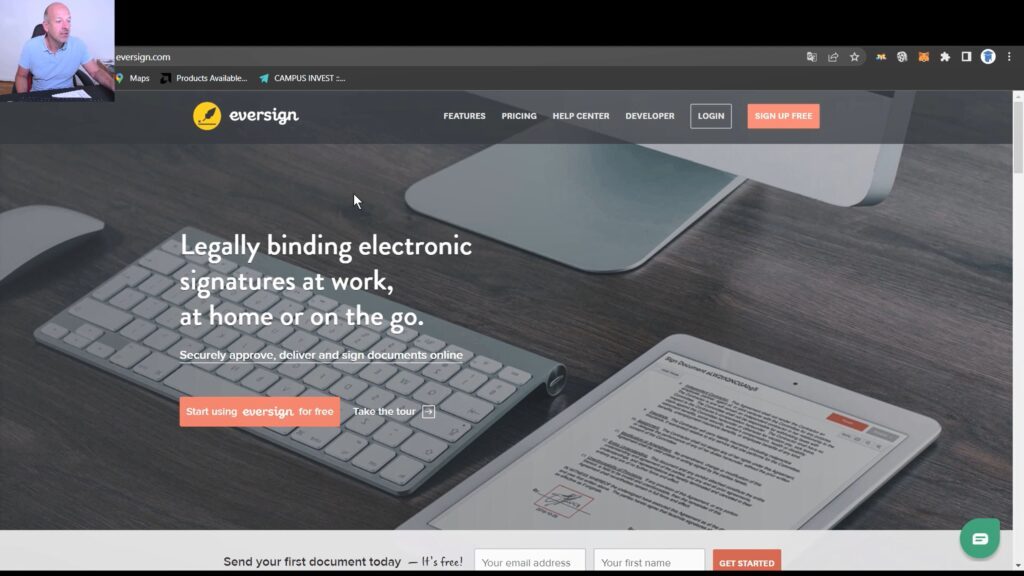
Tutoriel EverSign : créer votre compte
Une fois sur EverSign (https://eversign.com/), cliquez sur Inscription gratuite et créez votre compte en quelques minutes.
Votre compte créé, vous êtes redirigé sur votre “Tableau de bord” à partir duquel vous allez pouvoir gérer vos documents et signatures.
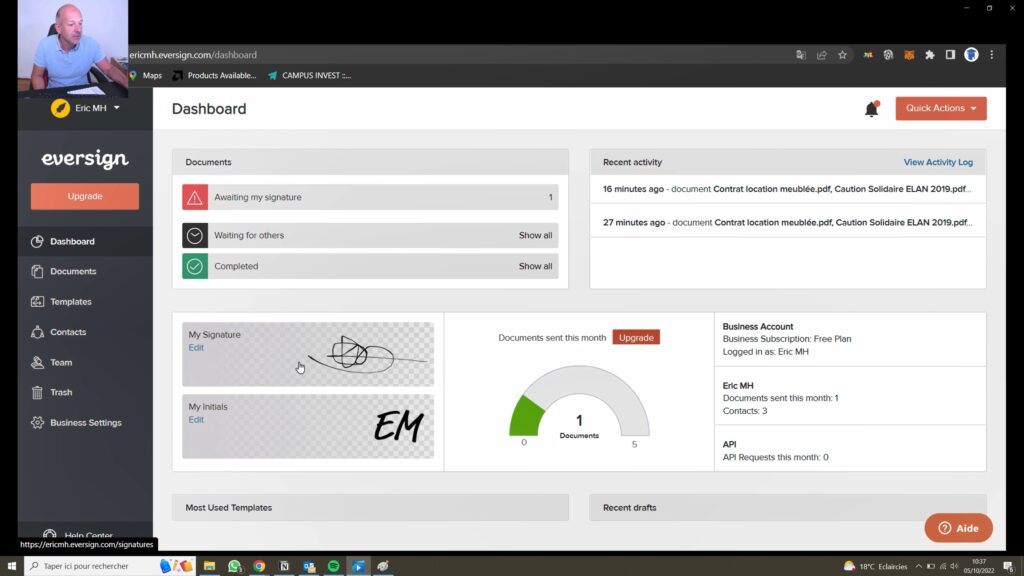
1ère étape : configurer vos signatures électroniques et paraphes.
Depuis votre “Tableau de bord”, vous allez pouvoir entrer vos “Signatures” et “Initials” en cliquant sur “Edit”. Vous pourrez ensuite créer votre signature et vos paraphes à la main (en utilisant la souris de votre ordinateur) ou en important un document scanné.
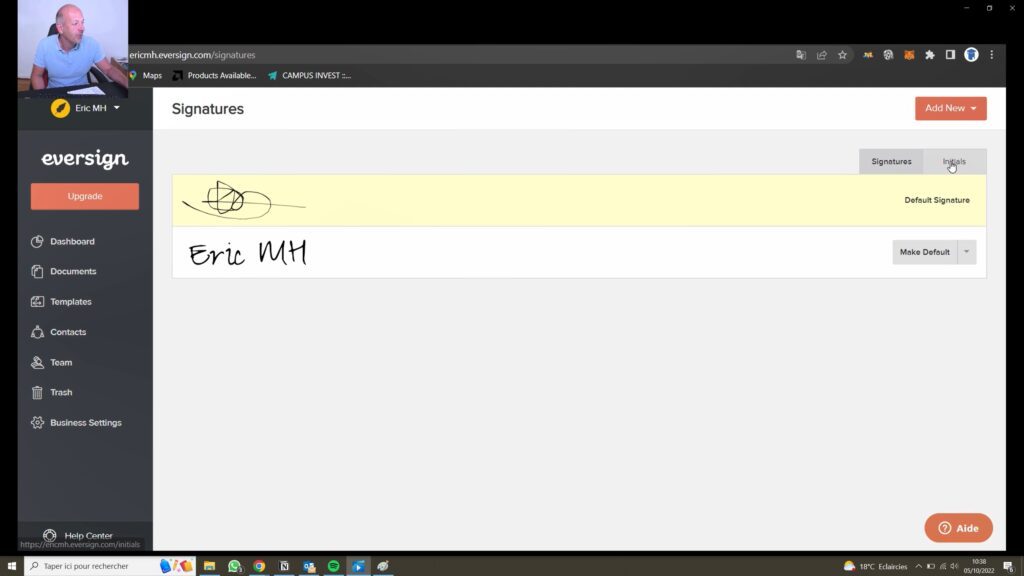
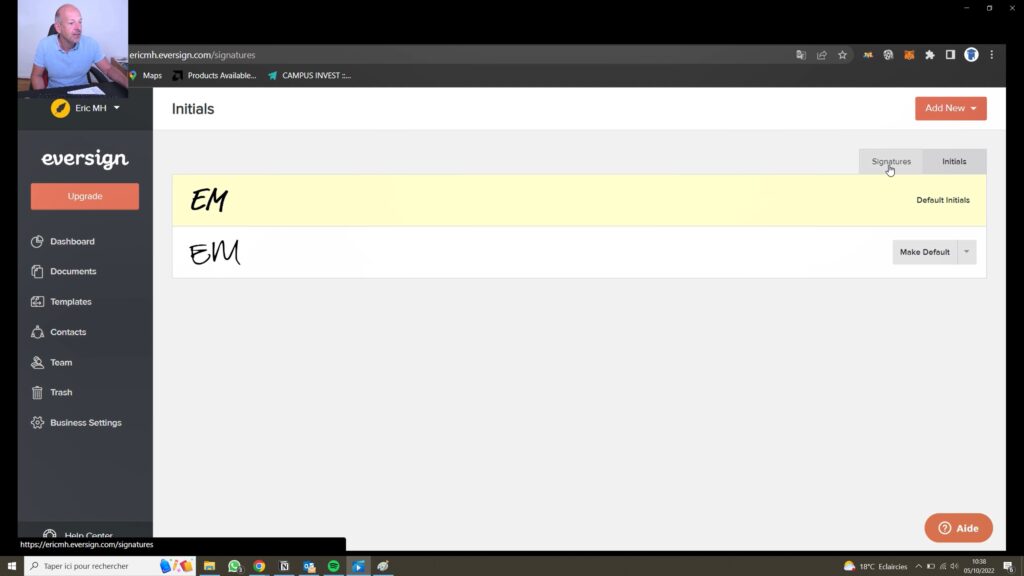
2ème étape : télécharger les documents à signer électroniquement
Depuis votre “Tableau de bord”, cliquez sur “Documents” dans la barre de gauche puis sur “Nouveau document”
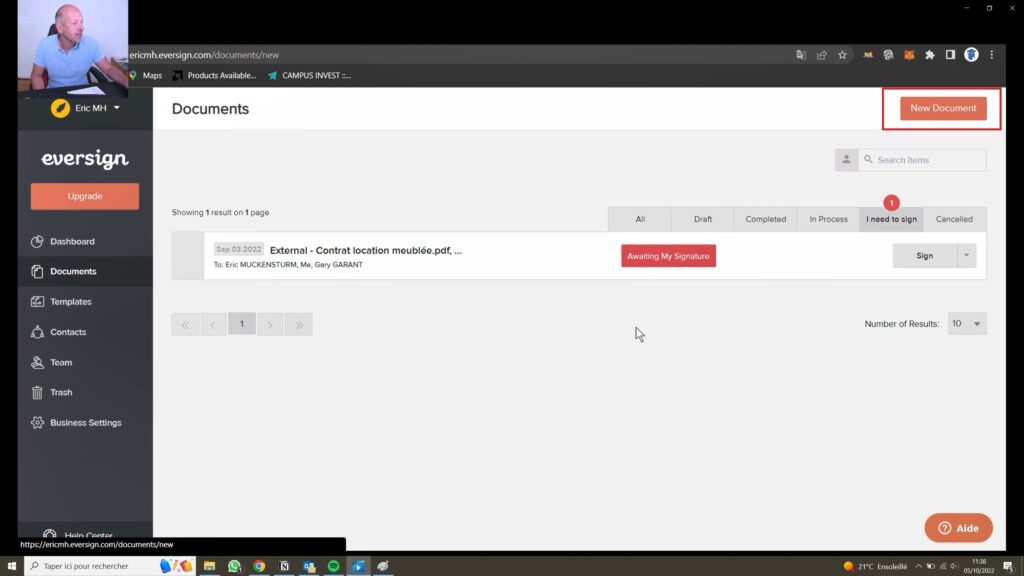
A ce stade, une interface s’ouvre d’où vous aller pouvoir ajouter vos documents ainsi que les coordonnées des personnes concernées par la signature électronique.
Commencez par sélectionner “Me & Others” pour indiquer à l’outil le nombre de signataires des documents.

Puis, ajoutez vos documents à signer. A noter, vous pouvez en ajouter autant que vous le souhaitez. Personnellement j’ajoute :
- le contrat de bail
- le contrat d’engagement de caution solidaire
- le diagnostic de performance énergétique (DPE)
- la notice d’information
- le document explicatif du fonctionnement de l’appartement, etc…
Personnellement, je pré-rempli les documents avec mes coordonnées ainsi que celles des locataires et garants avant de les envoyer au format Word ou PDF sur la plateforme.
A noter : tous les documents que j’utilise pour mes mises en location sont disponibles dans le PACK « Location Express ! ». Vous y trouverez tous les documents mis à jours chaque année et validés juridiquement pour être certain d’être en règle. Le pack contient également des vidéos détaillant, étape par étape, comment remplir correctement les documents ainsi que les procédures à suivre pour mettre en location vos biens, sans stress !
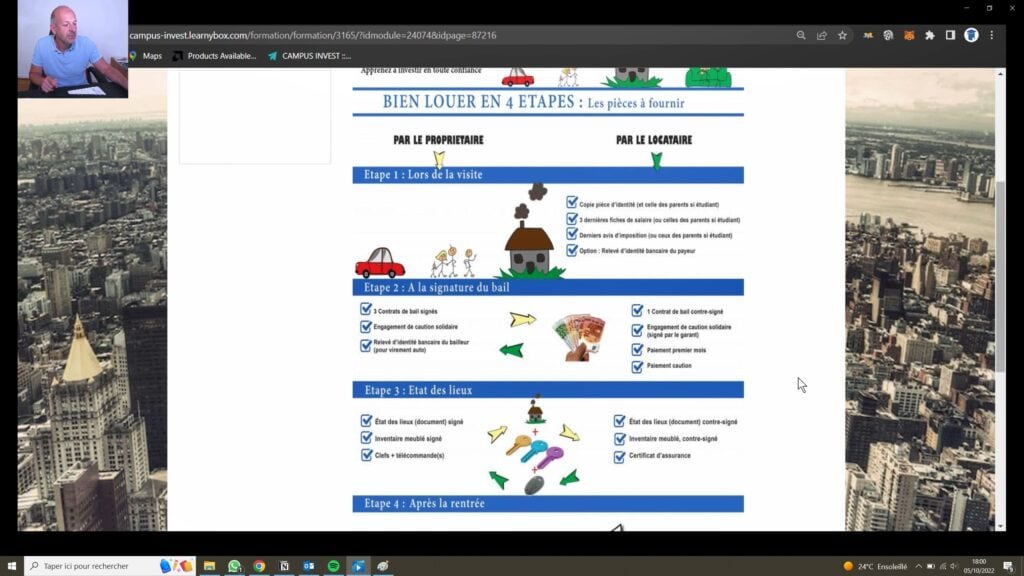
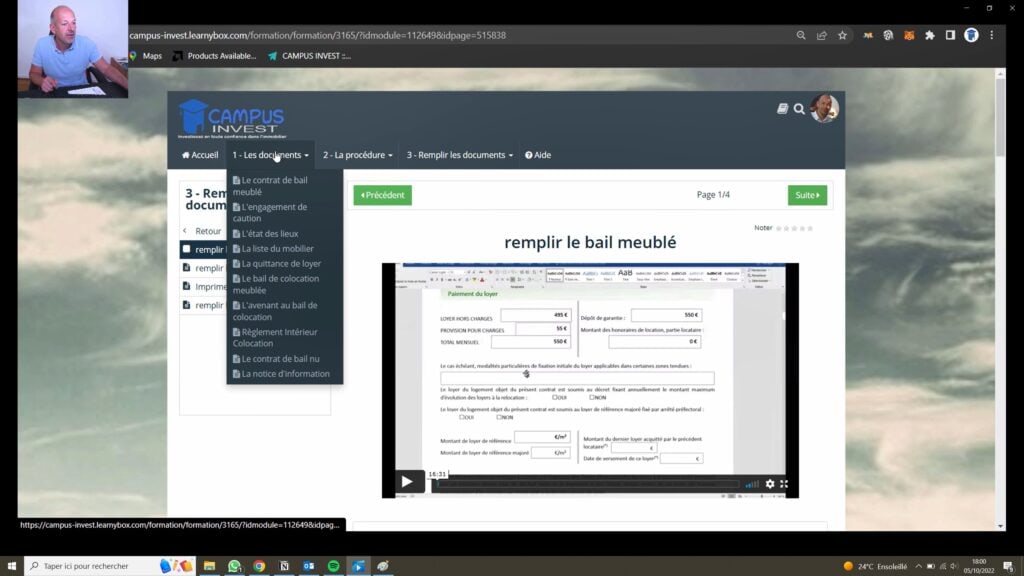
3ème étape : ajouter les coordonnées de tous les signataires
Une fois que vous avez ajouté tous les documents, l’outil va vous demander de renseigner les coordonnées des différents signataires.
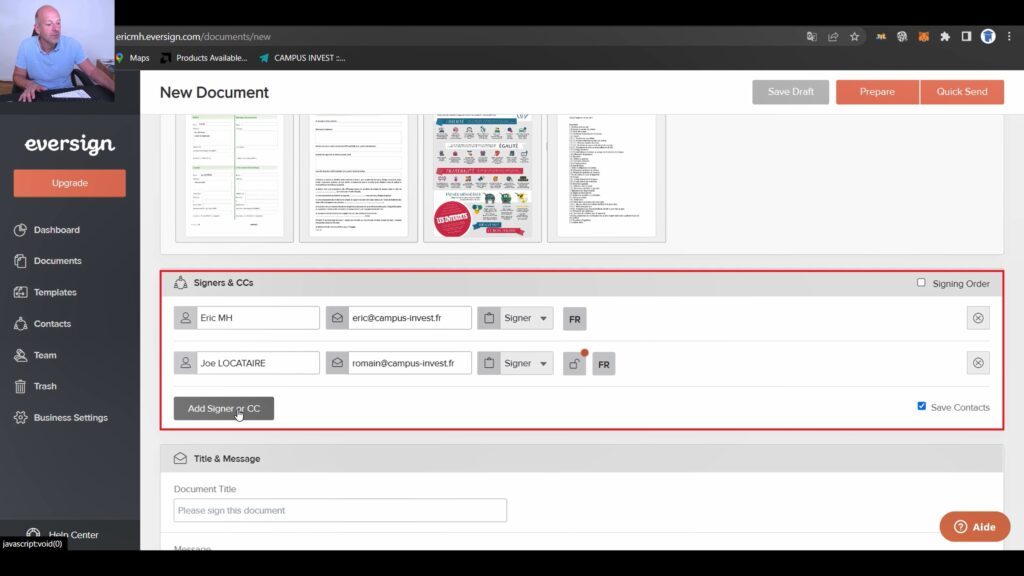
Mentionnez dans cette partie les noms, prénoms et adresse mail des différentes parties. Aussi, vous pouvez indiquer la langue avec laquelle chaque personne sera contactée. Vous pouvez ajouter les coordonnées d’autant de parties que vous le souhaitez pour la signature électronique des documents.
Dans l’encadré “Title & Message” vous pouvez ajouter un message personnalisé qui sera envoyé dans le mail pour chaque signataire.
4ème étape : préparation des documents à signer électroniquement
Une fois tous les documents importés et les signataires mentionnés, cliquez sur “Prepare” pour passer à l’étape suivante.
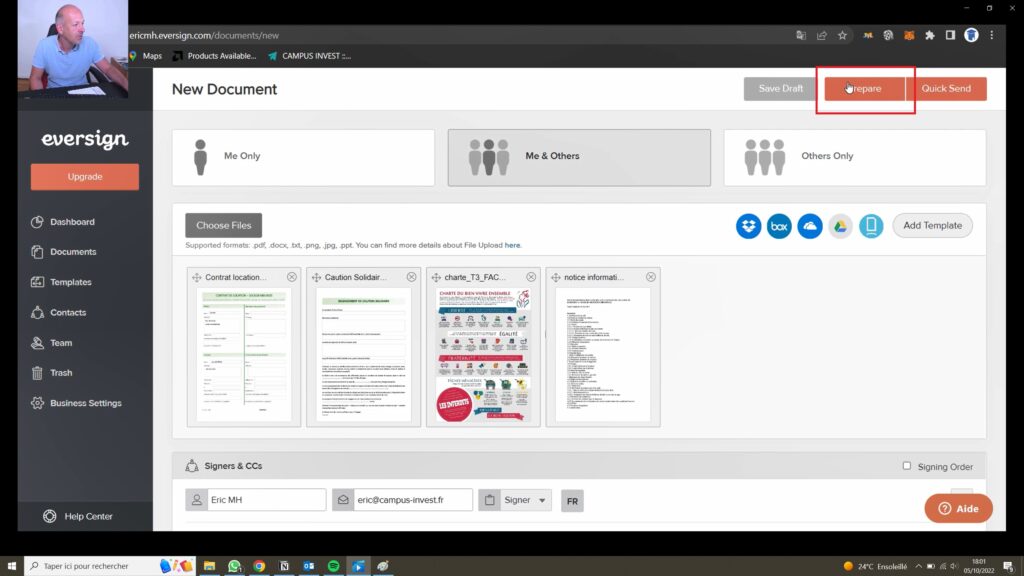
Lors de cette étape, il vous sera demandé d’indiquer l’emplacement des signatures, paraphes et textes à ajouter par chaque signataire.
Sur la droite vous trouverez, en couleur, le nom de chaque signataire ainsi que les champs à ajouter sur vos documents. Ainsi, vous n’avez qu’à glisser le champ choisi sur le document, à l’emplacement souhaité, et à définir quelle personne devra signer, parapher ou écrire.
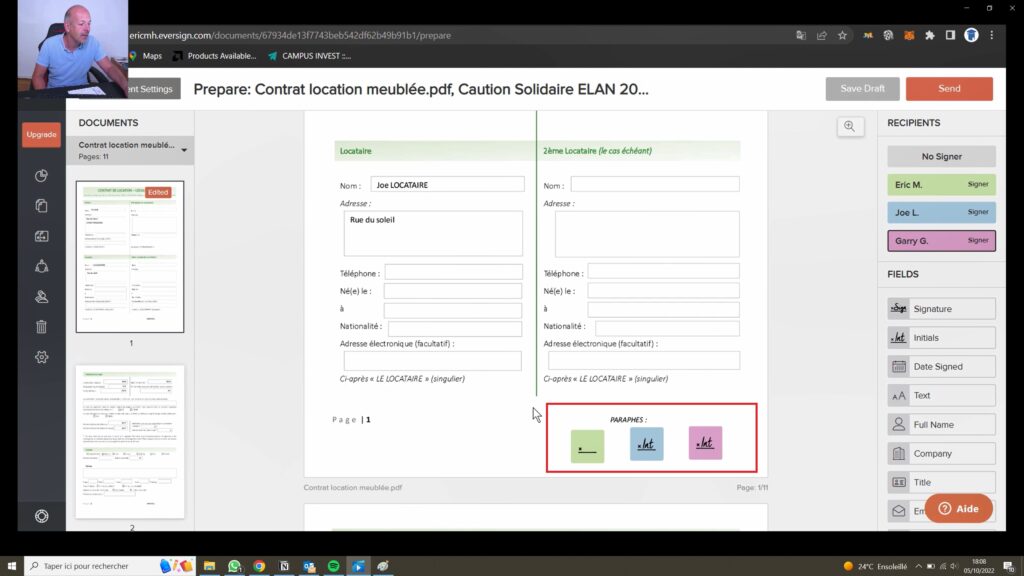
Puis, vous pouvez copier coller les champs sur les différentes pages si besoin, très simplement. Ajoutez les paraphes sur chaque page puis les champs “signature” et “texte” en fin de document pour finaliser. Soyez rassurés que le texte, même écrit électroniquement, a une valeur juridique.
Une fois les différents champs ajoutés sur chaque document, cliquez sur “Send” pour envoyer les documents à chaque signataire.
Nb: Je signe toujours le dernier et après avoir reçu la caution et le premier mois de loyer.
A ce stade, les documents ont été envoyés à tous les signataires qui vont recevoir un mail contenant les accès aux documents pour édition. A noter que, si vos locataires ou garants mettent du temps à signer, vous pouvez leur envoyer un mail de rappel.
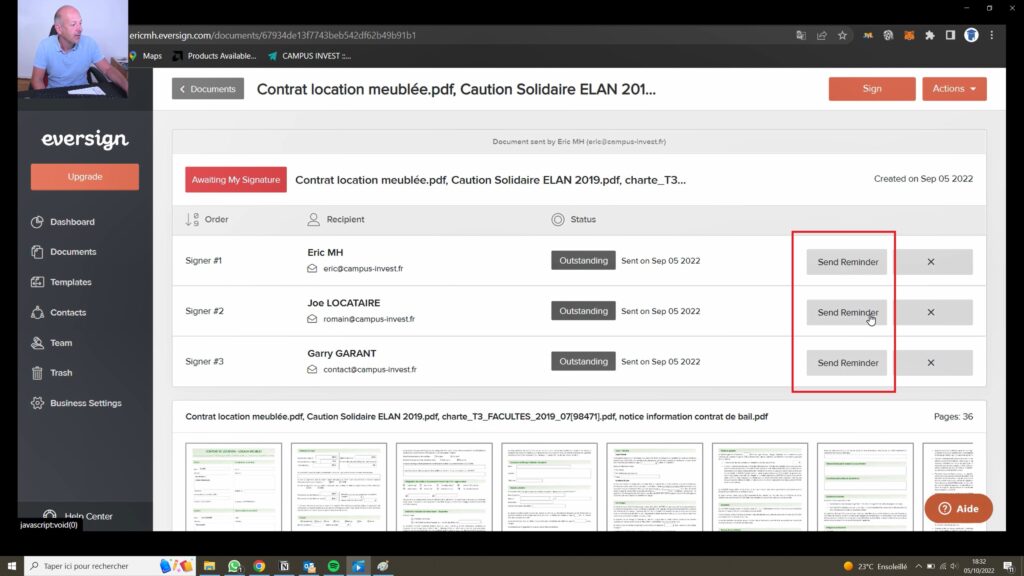
Je vous montre l’interface à laquelle le propriétaire et les locataires auront accès pour apposer leur signature électronique.
L’interface “Propriétaire”
Pour signer, en tant que propriétaire, il vous suffira de vous rendre sur votre espace et de cliquer sur “Sign”.
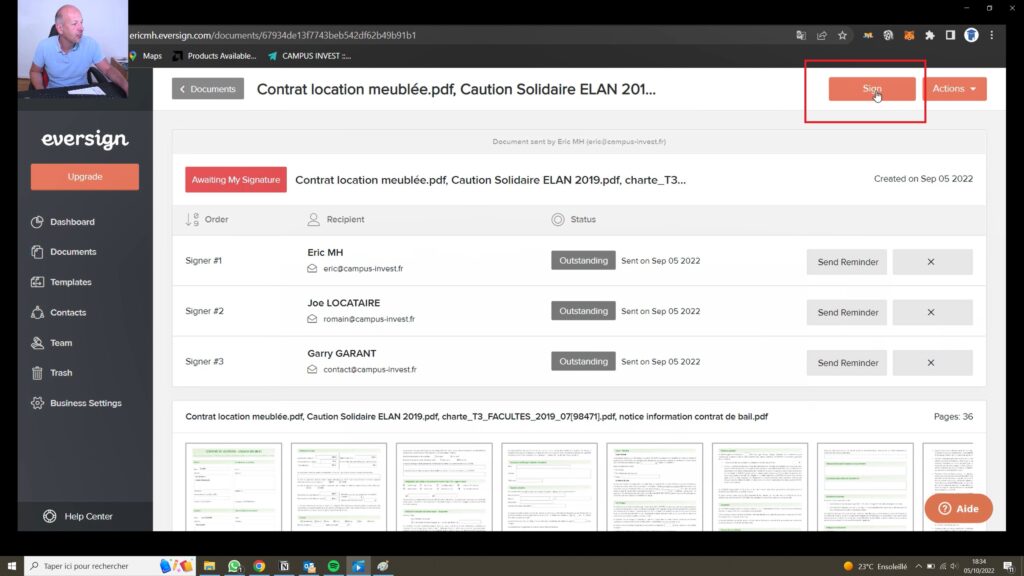
Vous n’aurez qu’à cliquer sur “Commencer” pour être automatiquement dirigé vers les emplacements où votre signature est nécessaire. Ces emplacements ont été déterminés lors de l’étape 4. Avancer dans la signature du document en cliquant sur “Etape suivante” puis le bouton “Terminer” apparaitra !
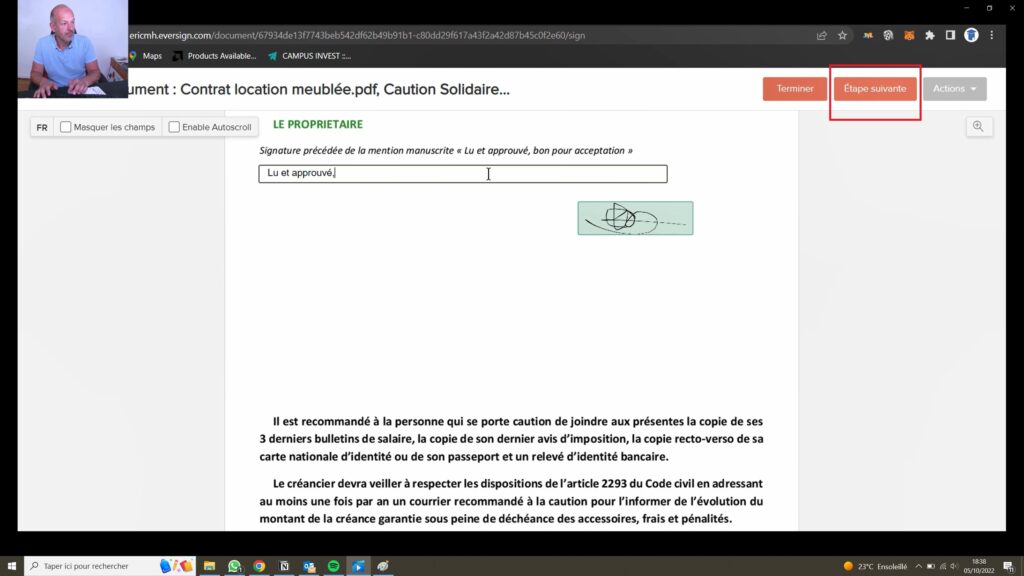
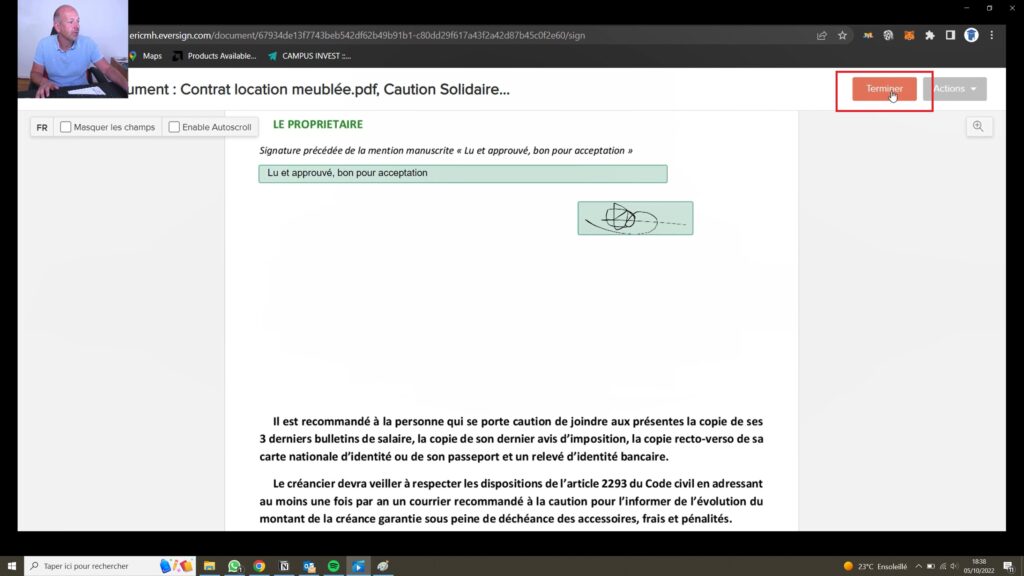
Une fois les documents signés, la progression s’affichera dans le “Tableau de bord” de l’outil. Ainsi, vous pourrez suivre l’avancement des signataires et relancer les personnes, si nécessaires.
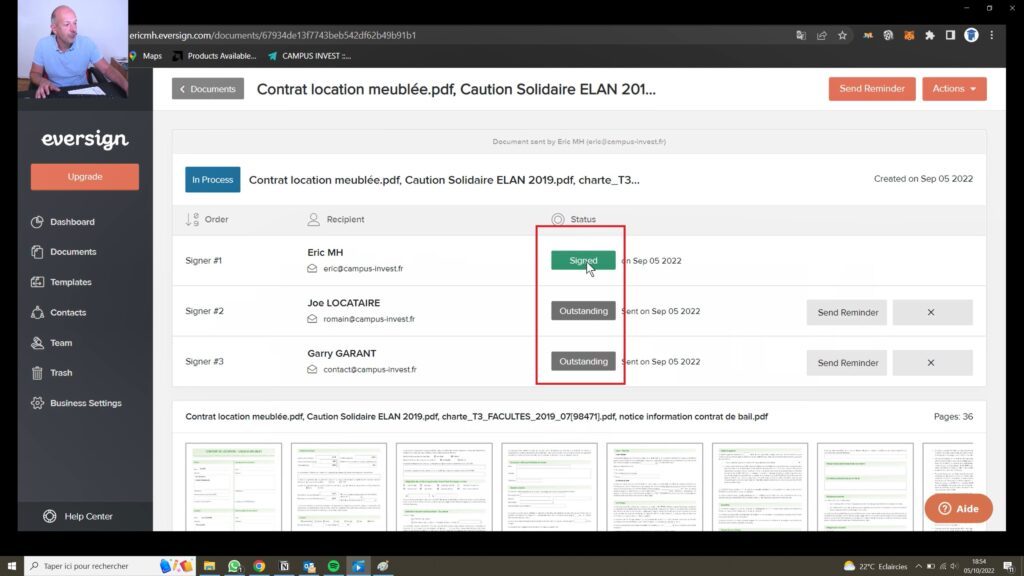
Passons maintenant à l’interface du locataire et des garants.
L’interface “Locataire” et “Garants”
Une fois que vous avez préparé et envoyé les documents aux signataires, ceux ci reçoivent un mail avec un lien de redirection vers la plateforme en ligne.
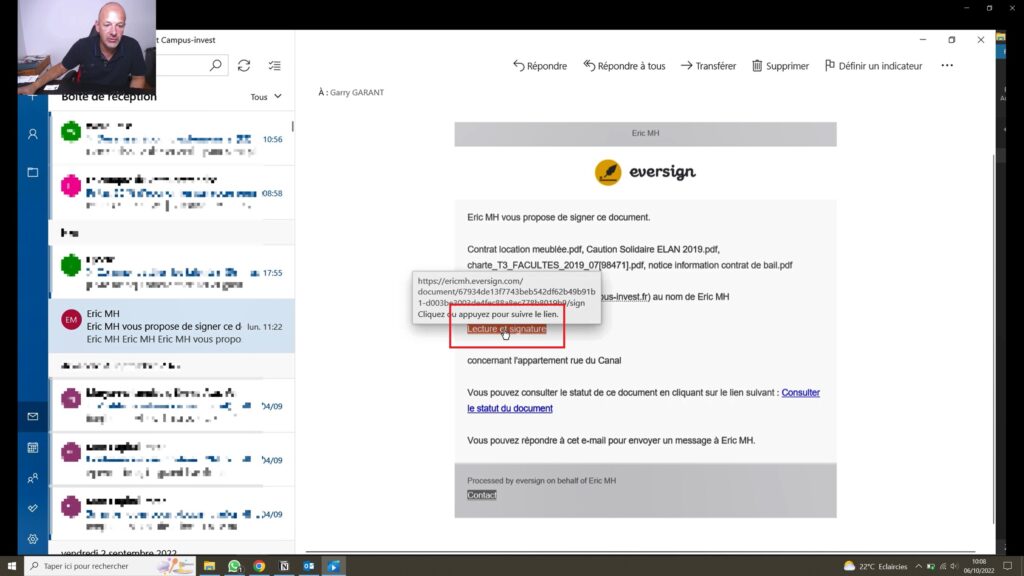
Une fois le mail reçu, le signataire n’a qu’à cliquer sur “Lecture et Signature” et sera redirigé directement sur Eversign. De là, il aura une visibilité sur l’ensemble des documents à signer et n’aura qu’à cliquer sur “Commencer” puis “Etape suivante” pour être guidé sur les emplacements qui nécessitent sa signature électronique ou paraphe.
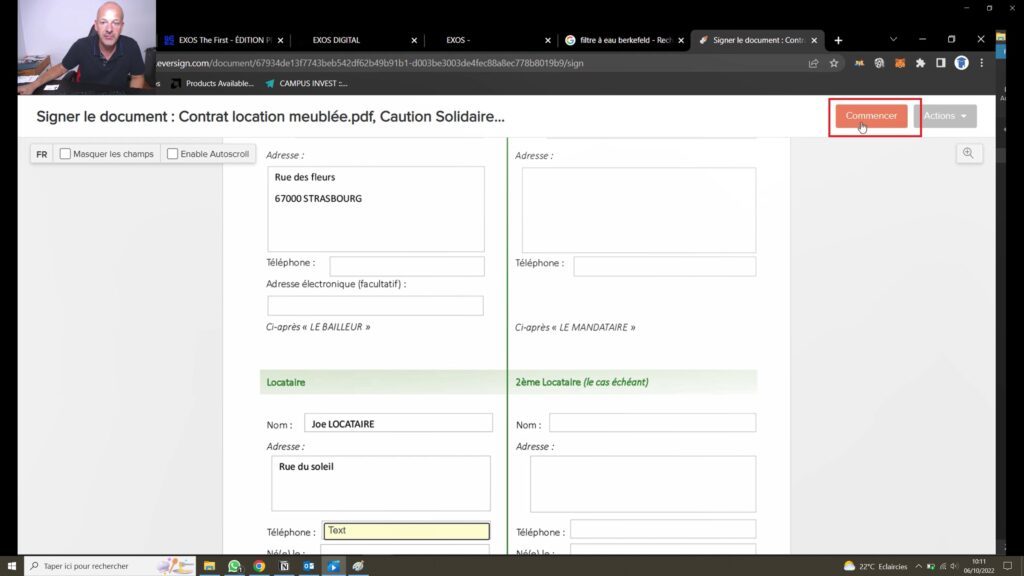
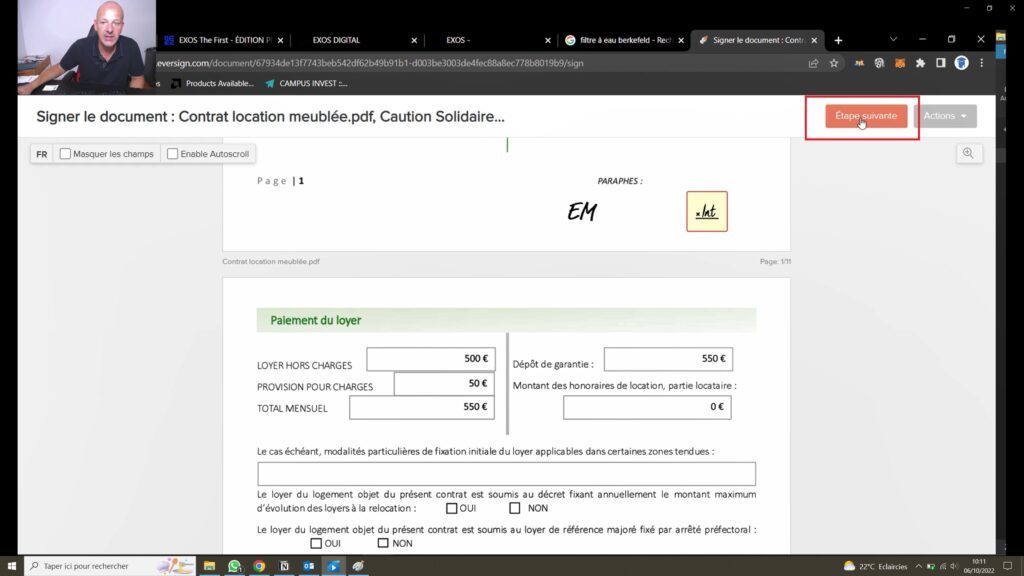
Une fois que tous les champs sont remplis, il n’a plus qu’à cliquer sur “Terminé” pour valider le document signer électroniquement.
Enfin, une fois le document signé, le locataire peut revenir sur le mail initial et cliquer sur “Consulter le statut du document” pour suivre l’avancement des démarches.
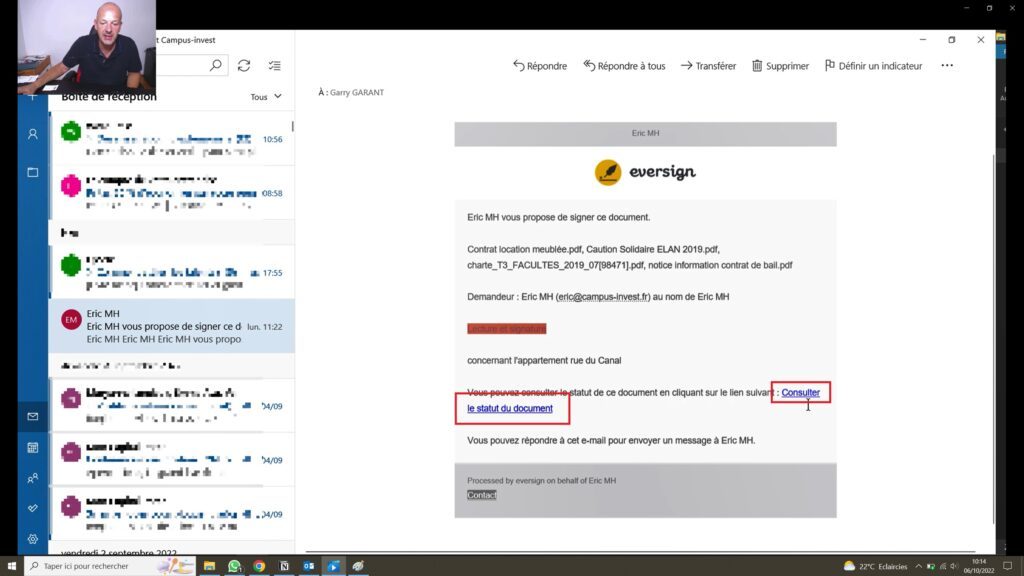
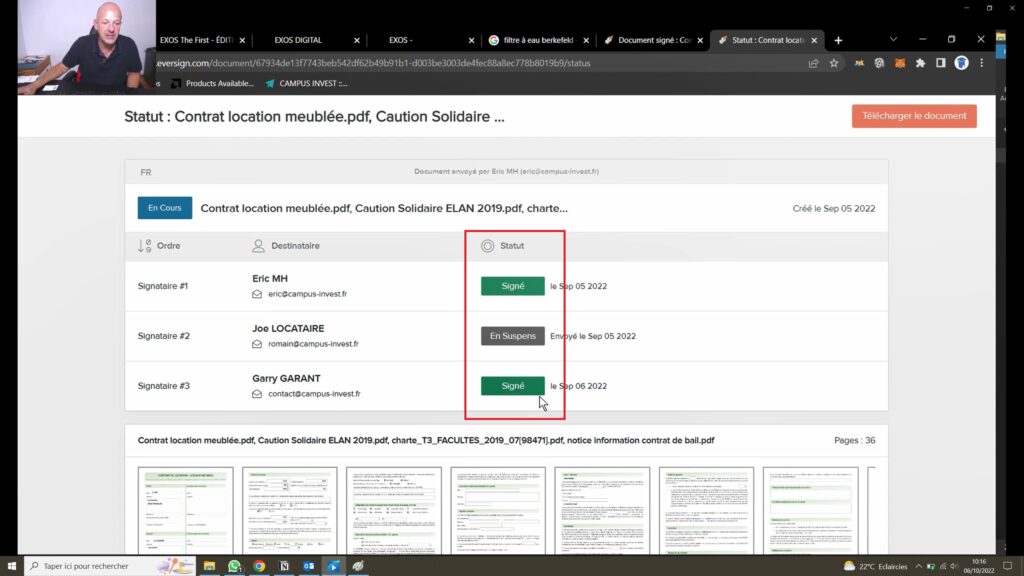
Enfin, chaque signataire à la possibilité de télécharger les documents signés depuis leur espace en cliquant sur “Télécharger le document”.
Voici donc comment signer électroniquement vos documents de mise en location.
Et vous ? Dites moi en commentaires si vous êtes passés à la signature électronique pour vos documents ? Et si vous connaissiez EverSign ?
J’espère que cet article vous aidera à simplifier vos prochaines mises en location. Et si vous souhaitez recevoir les documents nécessaires pour la mise en location de vos biens, mis à jour et validé juridiquement, vous les retrouverez dans le PACK « Location Express ! ».
A bientôt,
Eric
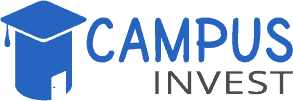



Bonjour ,
Je vois votre site web campus-invest.fr et c’est impressionnant. Je me demande si des options publicitaires telles que la publication d’invités, le contenu publicitaire sont disponibles sur votre site ?
Quel est le prix si nous voulons faire de la publicité sur votre site ?
Remarque : L’article ne doit pas être une marque comme sponsorisé ou faire de la publicité.
À votre santé
Phil Naessens